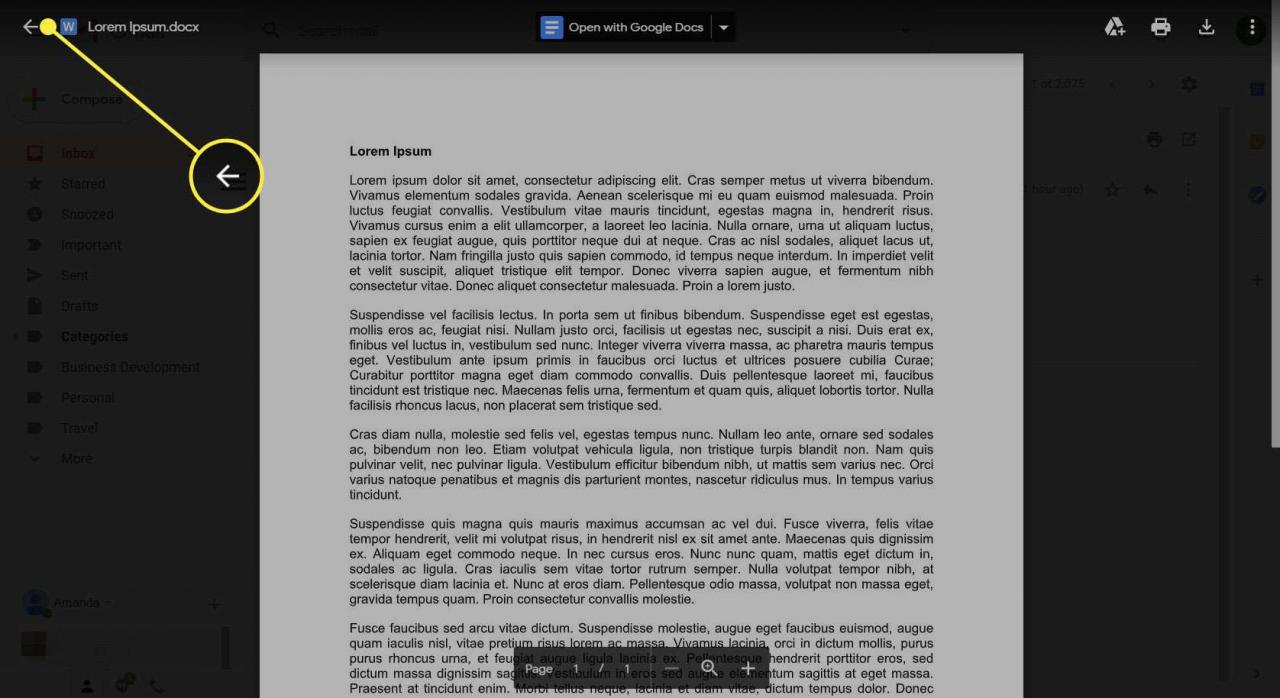Quando qualcuno ti invia un allegato in un messaggio Gmail, potresti scaricarlo sul tuo computer. Ma non devi sempre farlo. Invece, puoi visualizzare in anteprima una varietà di contenuti allegati senza lasciare l'ambiente Gmail.
Come visualizzare in anteprima gli allegati di Gmail
È possibile visualizzare in anteprima la maggior parte dei file allegati, inclusi immagini, file audio, PDF e clip video senza occupare spazio sul computer. Questa funzione è utile quando sono presenti allegati che non è necessario salvare. Ad esempio, se qualcuno ti invia un documento di Word che desidera che tu legga, puoi visualizzarlo in anteprima qui, quindi rispondere all'e-mail senza scaricare il file.
Anche gli allegati e-mail sono facilmente integrabili in Google Drive. Se non desideri che l'allegato occupi spazio sul tuo disco rigido, salvalo nel tuo account Google. Questa funzione ti permette di cancellare l'email ma di rivisitare l'allegato quando e da dove vuoi.
Alcuni tipi di file non possono essere visualizzati in anteprima in Gmail, inclusi i file ISO e RAR.
-
Apri il messaggio che contiene l'allegato che desideri visualizzare in anteprima.
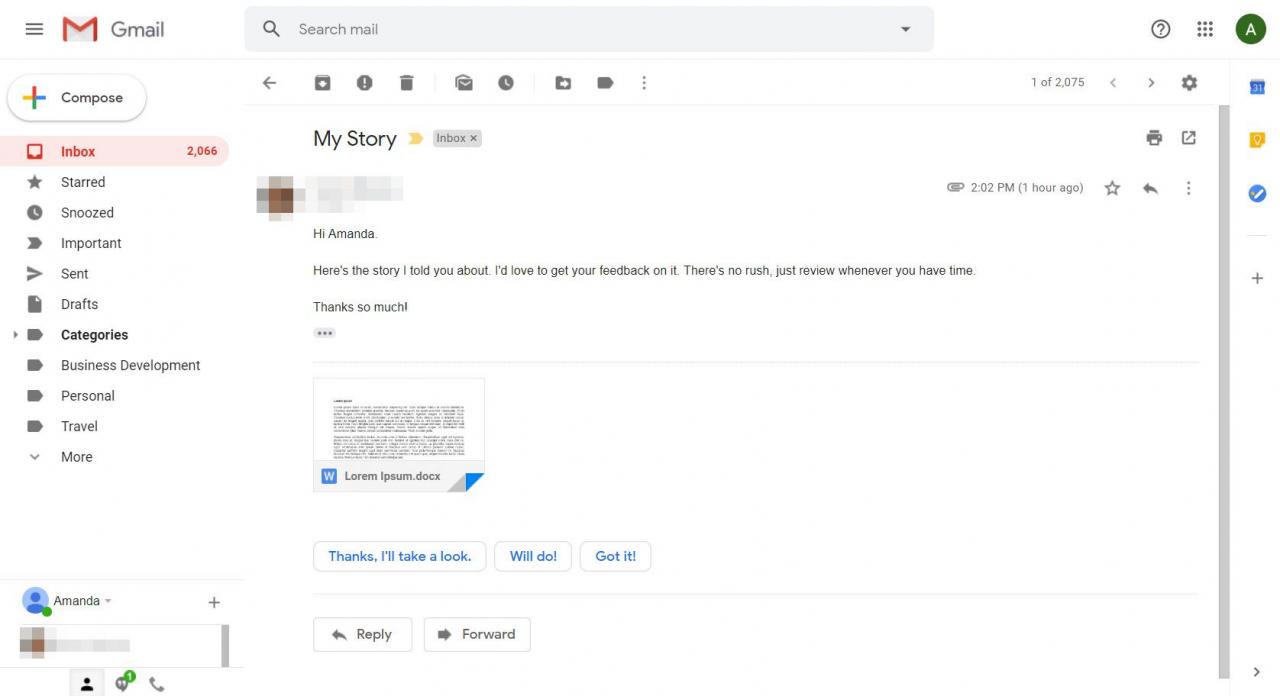
-
Utilizzando il puntatore del mouse, passare il mouse sulla miniatura dell'allegato, quindi selezionare il nome del file dell'allegato.
Non selezionare nessuna delle icone. Se lo fai, eseguirai azioni diverse dalla visualizzazione in anteprima dell'allegato.
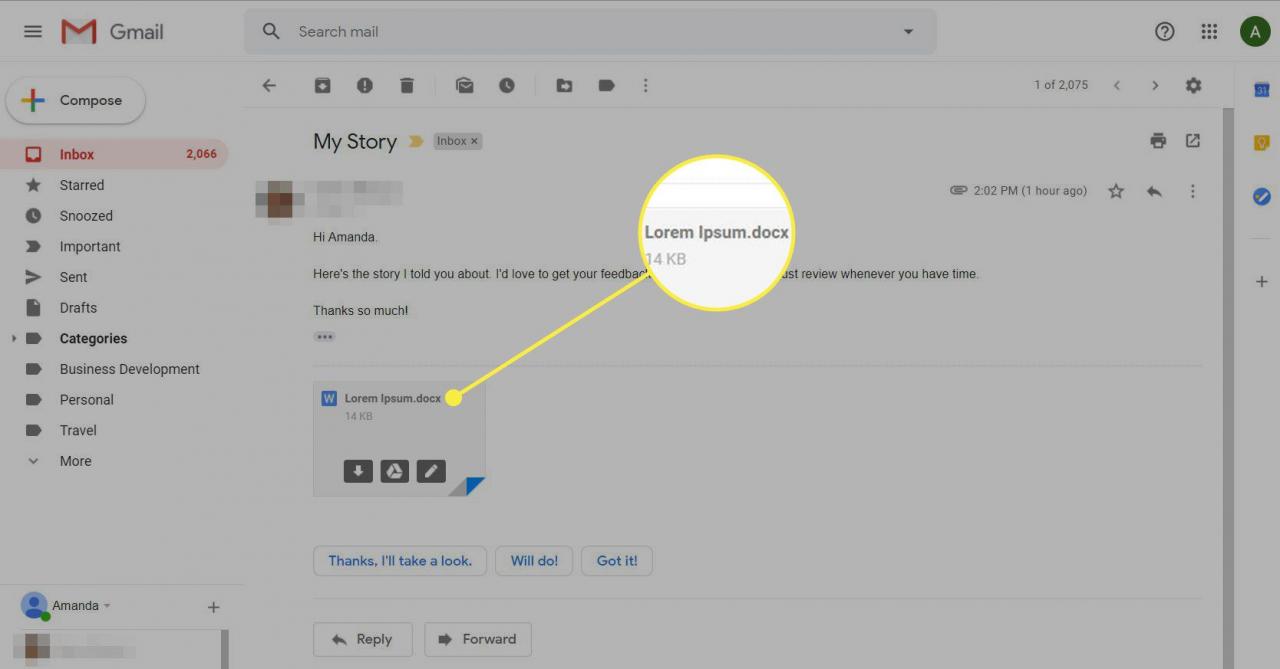
-
È ora possibile visualizzare, leggere, guardare o ascoltare l'allegato senza scaricarlo.
Gli allegati di grandi dimensioni potrebbero non essere visualizzati in anteprima in Gmail. Se non riesci a visualizzare in anteprima un'immagine, un documento o un video a causa delle dimensioni, dovrai scaricarlo.
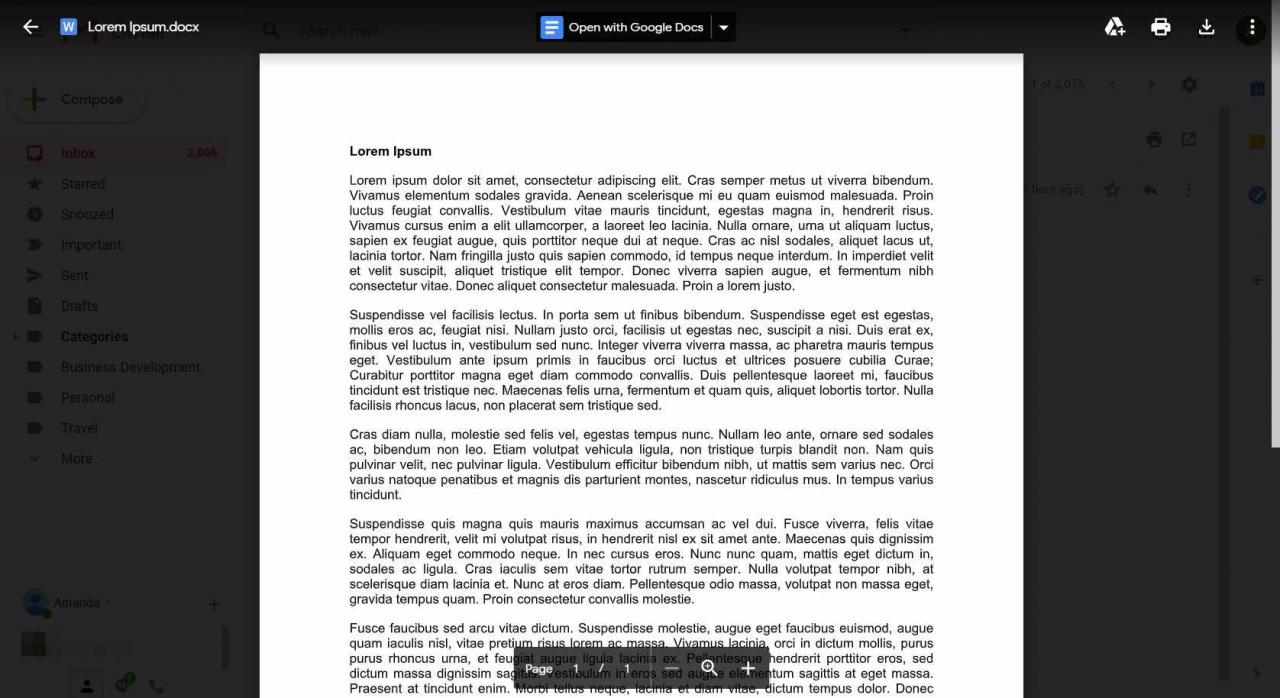
-
Diverse opzioni vengono visualizzate nella parte superiore dello schermo. Puoi aprire il documento in Google Documenti o un'altra applicazione, salvarlo su Google Drive, stamparlo, scaricare il file, mostrare i dettagli del file o aprirlo in una nuova finestra. Seleziona l'icona appropriata per eseguire una di queste azioni.
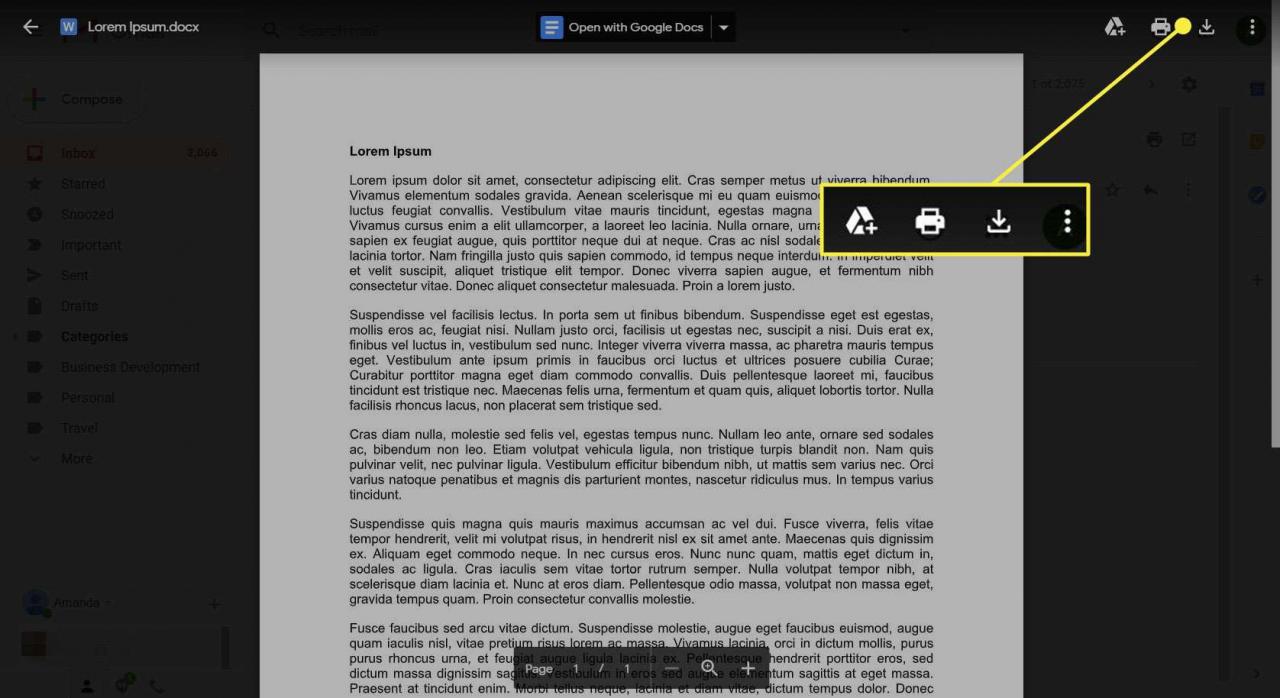
-
Se hai alcune app collegate al tuo account Google, puoi eseguire altre funzioni. Ad esempio, alcune app ti consentono di dividere i file PDF. È possibile visualizzare in anteprima un allegato PDF e selezionare l'app per estrarne le pagine.
-
Per tornare al messaggio, seleziona il file freccia nell'angolo in alto a sinistra della schermata di anteprima.